Cara Memperbaiki Visualizer Audio Razer Tidak Berfungsi
Diterbitkan: 2022-09-19
Razer adalah perusahaan teknologi terkemuka di dunia yang bergerak di bidang elektronik dan perangkat keras game. Harga Razer yang terjangkau dan desain modular membuat merek ini tetap terkenal selama bertahun-tahun. Laptop mereka juga dikagumi oleh para gamer dan profesional. Brand lifestyle terkemuka ini menawarkan produk yang menarik, salah satunya adalah Razer Chroma. Razer Chroma membantu gamer untuk memanfaatkan sistem petir canggih yang ditemukan di keyboard Razer yang mendukung Chroma atau periferal lainnya. Fitur ringan ini diaktifkan dengan perangkat lunak visualizer yang dirilis oleh perusahaan. Tetapi banyak gamer menghadapi masalah dalam mencoba mengatur fitur ini, jika Anda salah satunya dan ingin tahu cara memperbaiki Razer Audio Visualizer tidak berfungsi maka Anda berada di tempat yang tepat. Kami memiliki panduan sempurna untuk Anda yang tidak hanya akan membantu Anda dalam memperbaiki masalah tetapi juga akan memberi tahu Anda tentang visualisator audio secara singkat dan penyebab yang menghentikannya bekerja. Jadi, tanpa menunda lebih jauh mari kita berkenalan dengan visualisator audio Razer.
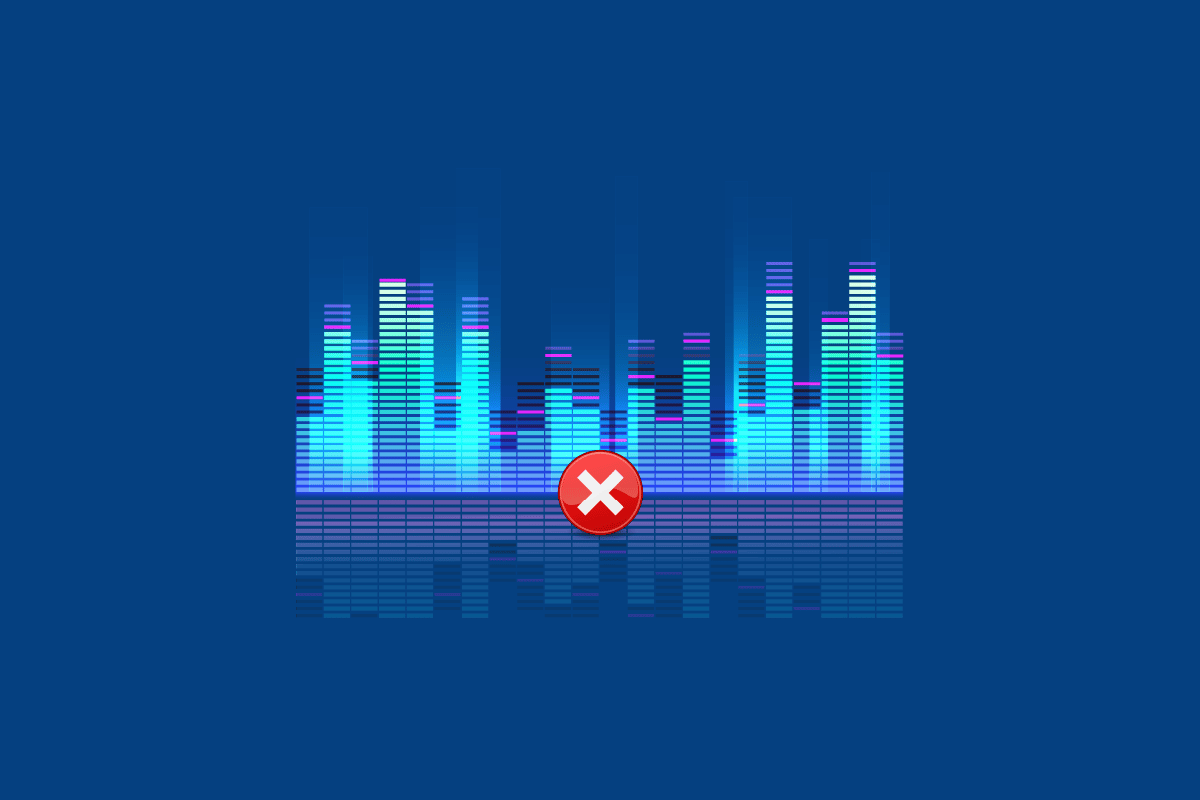
Isi
- Cara Memperbaiki Visualizer Audio Razer Tidak Berfungsi
- Mengapa Audio Visualizer Tidak Berfungsi?
- Metode 1: Instal ulang Microsoft Visual C++ Redistributable
- Metode 2: Perbarui Perangkat Lunak Visualizer Audio
- Metode 3: Aktifkan Aplikasi Chroma
- Metode 4: Naikkan Pengaturan Amplitudo
- Metode 5: Aktifkan Layanan Razer Chroma SDK
- Metode 6: Instal ulang Razer Synapse
Cara Memperbaiki Visualizer Audio Razer Tidak Berfungsi
Visualizer audio Razer adalah perangkat lunak yang memungkinkan audio kilat di Keyboard Chroma Razer. Tentang suara yang dibuat oleh Google Chrome di salah satunya tab, ekstensi diaktifkan dan efek audio dikenali oleh keyboard. Dengan menggunakan perangkat lunak, Anda dapat memasangkan sistem dan keyboard Anda bersama-sama untuk menikmati efek kilat. Juga, ketika suara dikenali oleh keyboard, visualizer membantu lampu pada perangkat berubah warna sesuai dengan itu. Anda dapat menikmati gelombang suara warna-warni yang melompat-lompat di layar perangkat Anda saat memutar musik, game, atau video.
Mengapa Audio Visualizer Tidak Berfungsi?
Berikut adalah kemungkinan alasan yang menyebabkan masalah visualisator audio.
- Ketidakcocokan perangkat dengan Audio Visualizer
- Paket Visual C++ tidak ada
- Layanan atau paket Audio Visualizer yang dinonaktifkan
- Pengaturan Amplitudo Rendah di Audio Visualizer
- Perangkat lunak usang untuk Audio Visualizer
- Chroma SDK yang rusak
Langkah pertama yang terlibat dalam memperbaiki efek cahaya yang tidak berfungsi adalah memeriksa apakah perangkat Anda kompatibel dengan Audio Visualizer. Selain produk Razer sendiri, Audio Visualizer juga kompatibel dengan perangkat lain. Anda dapat memeriksa halaman unduh Audio Visualizer untuk mengetahui lebih lanjut tentang kompatibilitas perangkat Anda dengannya.
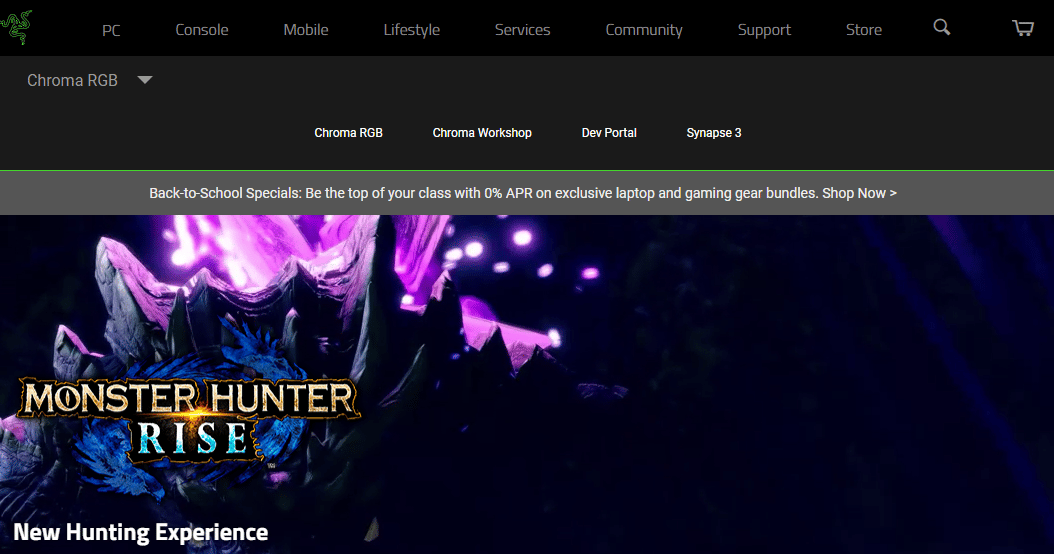
Jika efek kilat dari Razer Audio Visualizer tidak berfungsi untuk perangkat Anda, terutama keyboard, maka coba perbaikan yang diberikan di bawah ini yang akan membantu Anda agar efek cahaya berfungsi kembali.
Metode 1: Instal ulang Microsoft Visual C++ Redistributable
Masalah berikutnya yang sering terjadi di sebagian besar kasus di mana efek petir tidak berfungsi adalah paket Microsoft Visual C++ yang hilang. Mungkin juga beberapa file paket Microsoft Visual hilang atau rusak pada perangkat Anda, dalam hal ini, untuk menyelesaikan cara memperbaiki Razer Audio Visualizer tidak berfungsi, disarankan untuk menghapus dan kemudian menginstal paket lengkap Microsoft Visual yang sangat penting untuk menjalankan program dan aplikasi di PC Anda. Panduan kami tentang Cara Menginstal Ulang Microsoft Visual C++ Redistributable akan membantu Anda dengan hal yang sama.
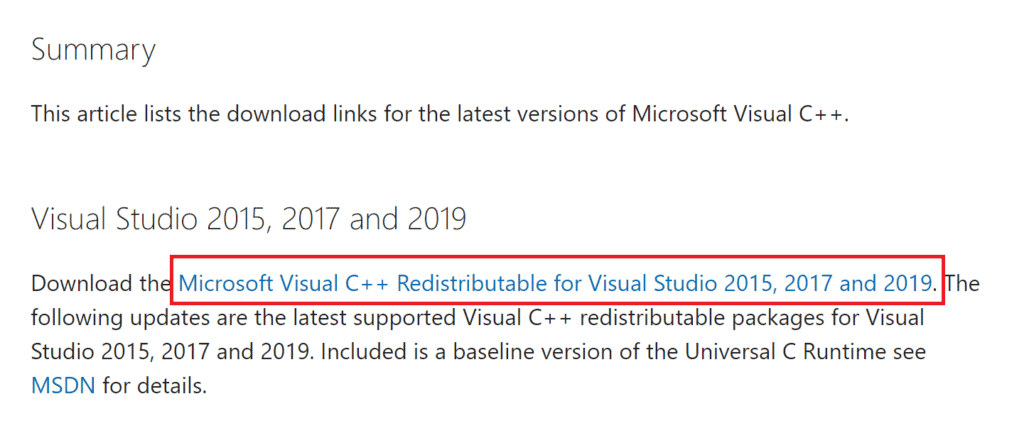
Metode 2: Perbarui Perangkat Lunak Visualizer Audio
Jika Anda telah membuat semua perubahan yang diperlukan dalam pengaturan perangkat lunak Razer dan masih melihat masalah dengan fitur petir yang menyebabkan Visualisator Audio tidak berfungsi, maka Anda harus memperbarui perangkat lunak. Masalah semacam ini tidak dapat dihindari dengan versi Razer Synapse yang lebih lama. Aplikasi ini biasanya memperingatkan pengguna tentang kemungkinan pembaruan tetapi jika tidak terjawab karena alasan tertentu, pastikan itu diperbarui secara manual. Ini dapat dilakukan dengan mengunjungi situs web Razer dan memeriksa versi yang tersedia dengan versi aplikasi saat ini di PC Anda. Untuk memeriksanya dari aplikasi itu sendiri, Anda dapat mengikuti langkah-langkah yang diberikan di bawah ini:
1. Buka aplikasi Razer Synapse dari PC Anda.
2. Di halaman beranda, klik pengaturan .
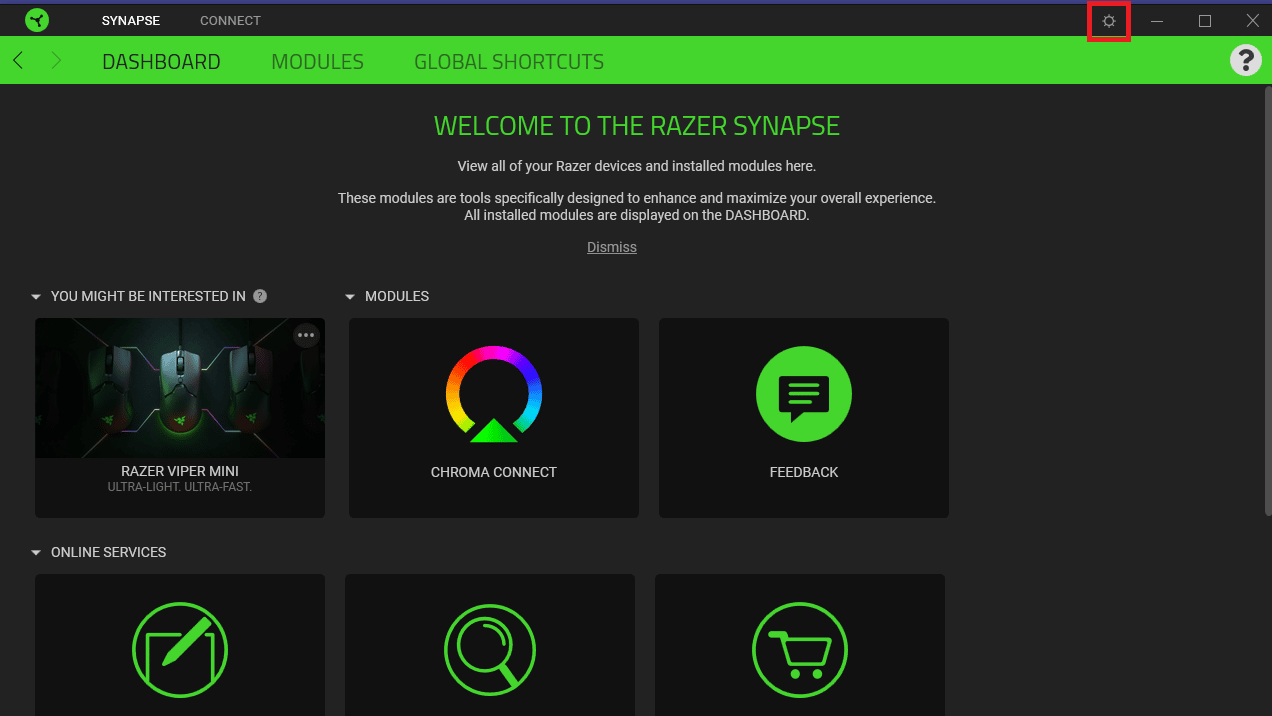
3. Sekarang, klik tab TENTANG .
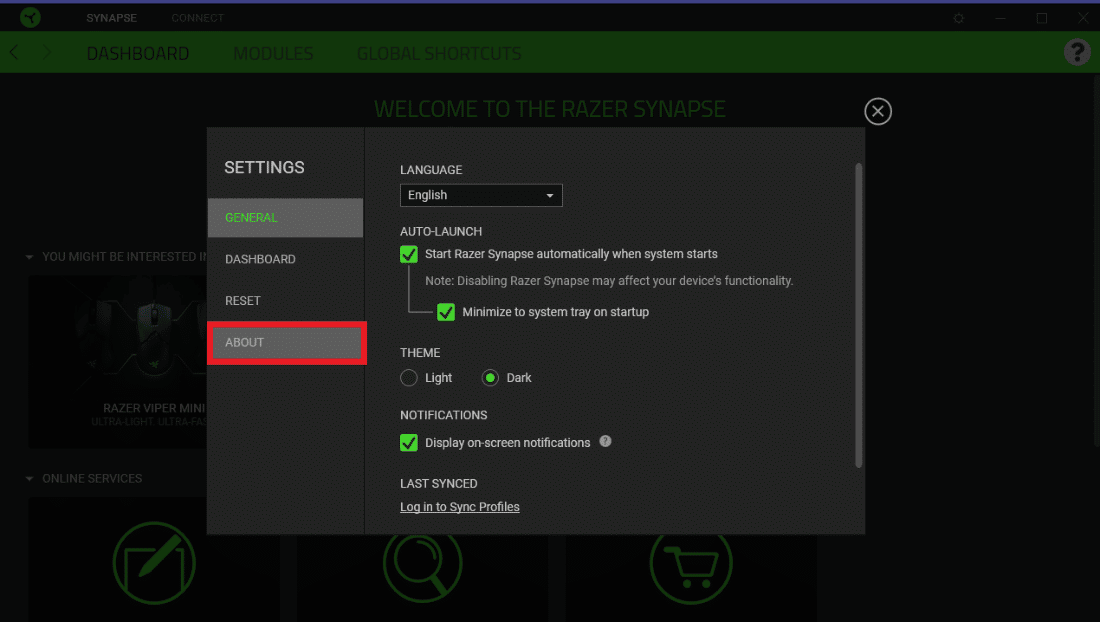
4. Selanjutnya, klik CHECK FOR UPDATES .
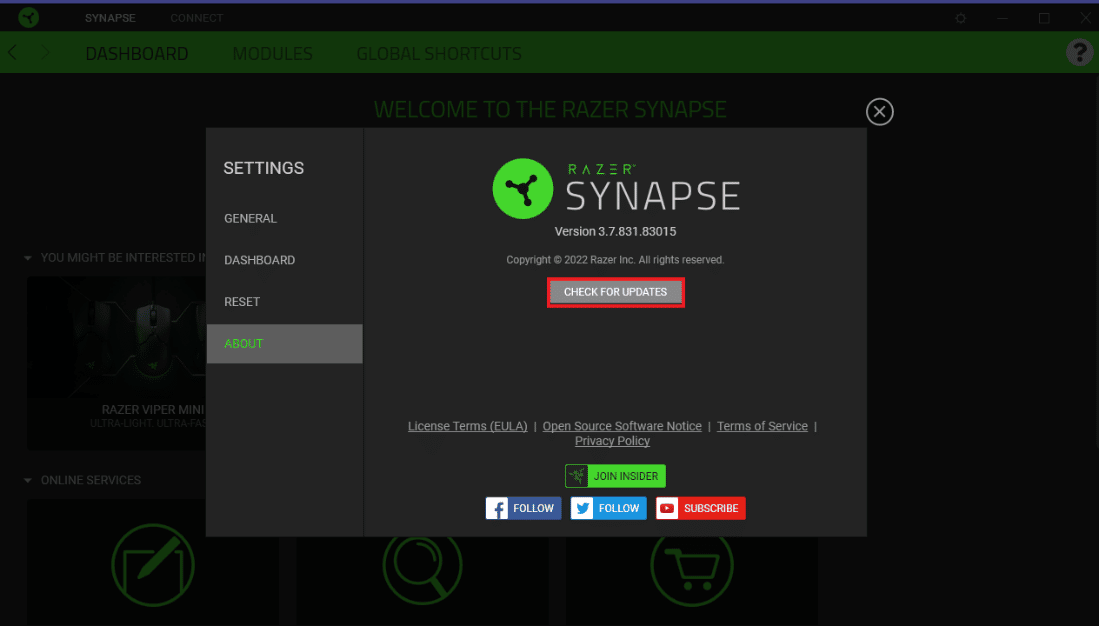
Baca Juga: Perbaiki Realtek Audio Manager Tidak Terbuka di Windows 10
Metode 3: Aktifkan Aplikasi Chroma
Hal lain yang perlu diperhatikan untuk menghindari Audio Visualizer tidak berfungsi adalah bahwa aplikasi Chroma diaktifkan di perangkat lunak Razer Synapse. Anda dapat mengikuti langkah-langkah yang diberikan di bawah ini untuk mengaktifkannya:
1. Buka software Razer Synapse di PC Anda.
2. Pada tab DASHBOARD , klik CHROMA CONNECT .
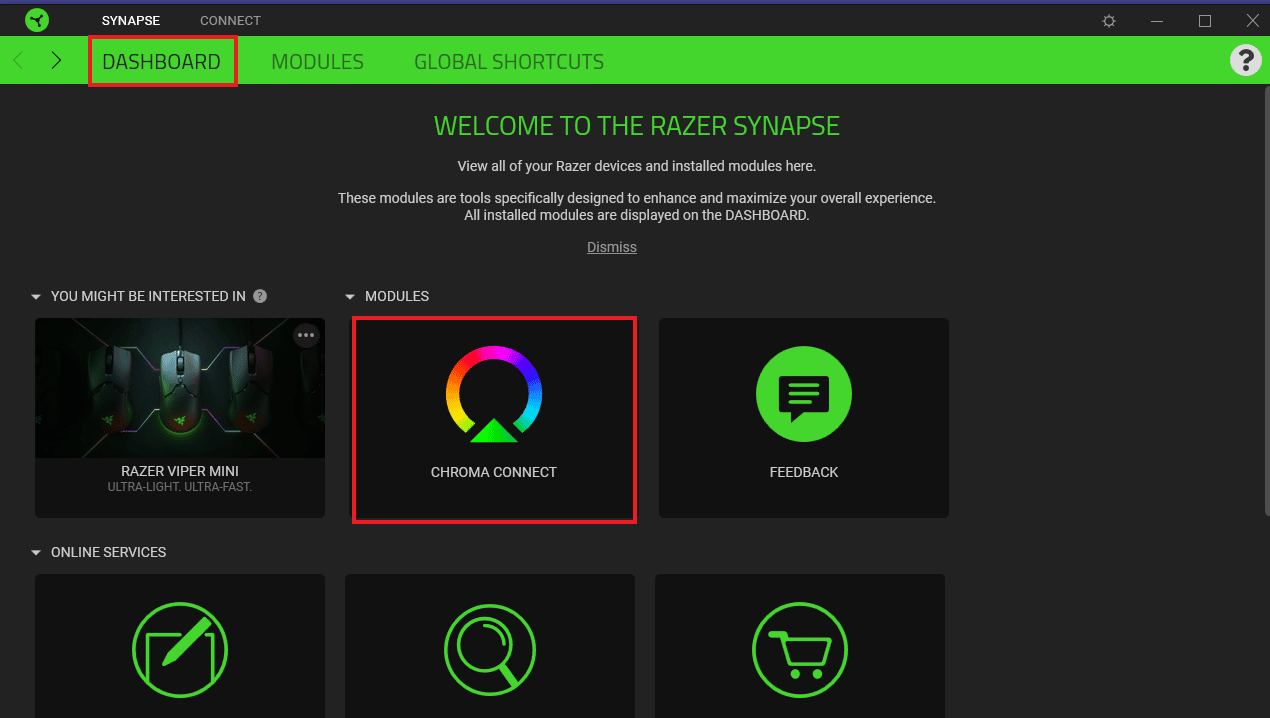
3. Selanjutnya, klik tab APPS .
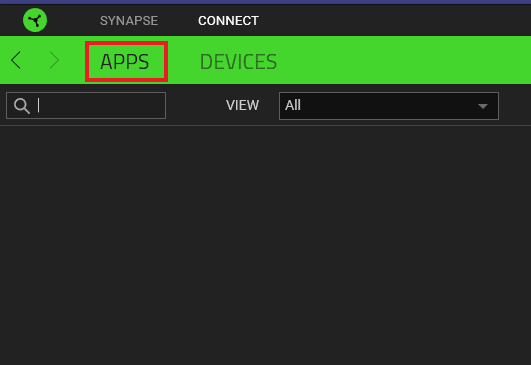

4. Di dalamnya, aktifkan opsi untuk CHROMA APPS.
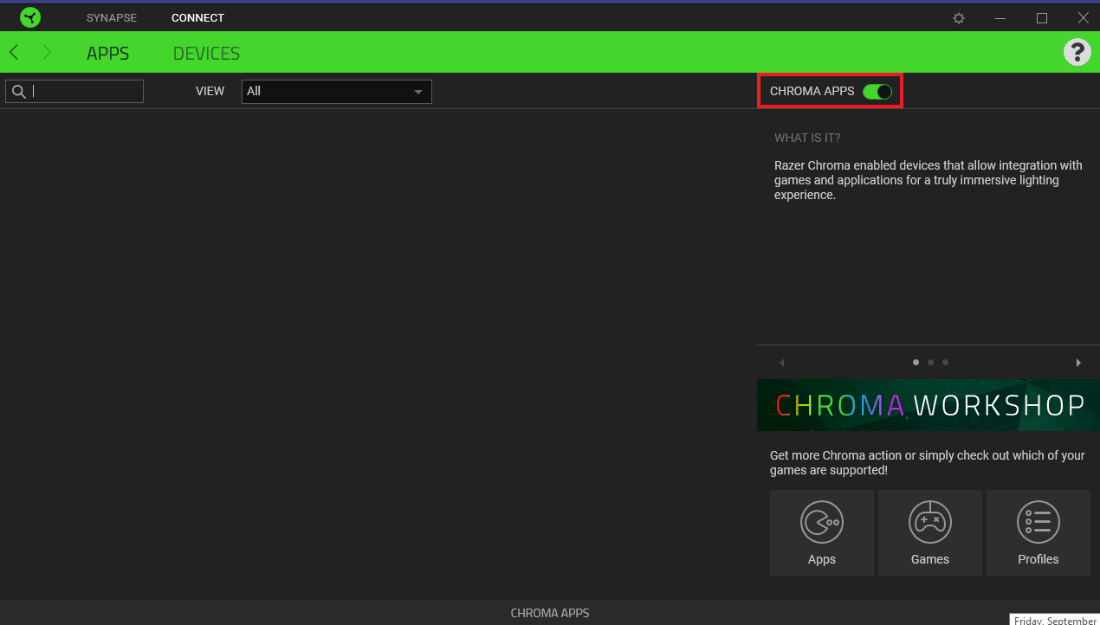
Metode 4: Naikkan Pengaturan Amplitudo
Terlepas dari pengaturan lain di perangkat lunak Razer Synapse, Anda harus memastikan bahwa pengaturan Amplitudo diatur ke nilai yang lebih tinggi. Jika, karena alasan tertentu, disetel rendah, masukkan nilai yang lebih tinggi, misalnya, 7000 di kotak Amplitudo. Ikuti instruksi yang diberikan di bawah ini untuk mengubah nilai Amplitudo:
1. Buka aplikasi Razer Synapse di PC Anda.
2. Buka jendela Keyboard Visualizer .
3. Di kotak Amplitudo (%) , masukkan nilai yang lebih tinggi seperti 7000.
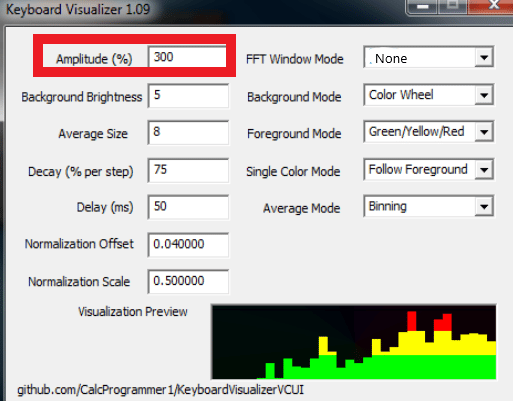
4. Kemudian, klik opsi Simpan Pengaturan .
Sekarang, periksa apakah Audio Visualizer tidak berfungsi masalah telah diselesaikan.
Baca Juga: Memperbaiki Kesalahan Audio Windows 10 0xc00d4e86
Metode 5: Aktifkan Layanan Razer Chroma SDK
Jika Anda masih bertanya-tanya tentang cara memperbaiki Razer Audio Visualizer tidak berfungsi, maka Anda harus memeriksa apakah layanan Razer Chroma SDK diaktifkan di PC Anda. Di sistem Anda, jika layanan ini dinonaktifkan, Anda dapat mengambil bantuan dari langkah-langkah berikut untuk mengaktifkannya:
1. Tekan tombol Windows + R bersamaan untuk membuka kotak dialog Run .
2. Di sini, ketik msconfig dan tekan tombol Enter .
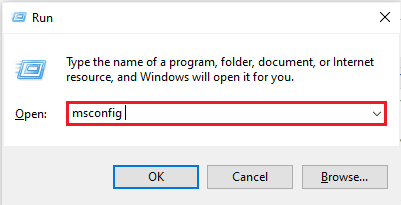
3. Di jendela Konfigurasi Sistem , klik tab Layanan .
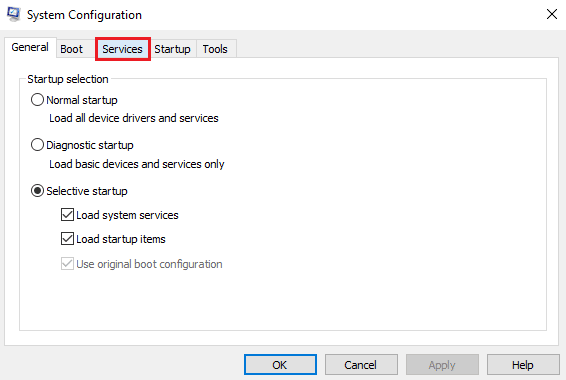
4. Sekarang, cari Razer Chroma SDK Server .
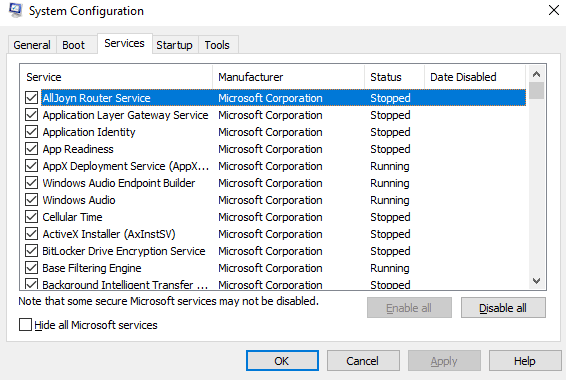
5. Centang kotak untuk Razer Chroma SDK Server jika tidak dicentang .
6. Sekarang, klik Apply dan kemudian tombol OK .
7. Terakhir, restart PC dan periksa apakah Audio Visualizer berfungsi sekarang.
Baca Juga: Perbaiki Pusat Kontrol Katalis AMD yang Hilang
Metode 6: Instal ulang Razer Synapse
Pilihan terakhir yang tersisa untuk Anda jika Anda masih tidak dapat memperbaiki Razer Audio Visualizer yang tidak berfungsi adalah mencopot pemasangan dan menginstal ulang Razer Synapse. Instalasi yang rusak dapat menjadi penyebab masalah ini karena Razer Synapse terutama bertanggung jawab untuk mengendalikan petir dan efek lain dari perangkat Razor yang didukung Chroma. Jadi, jika rusak dengan cara apa pun, yang terbaik adalah menginstalnya kembali. Anda dapat mengikuti langkah-langkah yang diberikan di bawah ini untuk menyelesaikan proses ini:
1. Pertama, untuk menghapus Razer Synapse, tekan tombol Windows + I secara bersamaan untuk membuka Pengaturan .
2. Sekarang, buka Aplikasi di jendela Pengaturan .
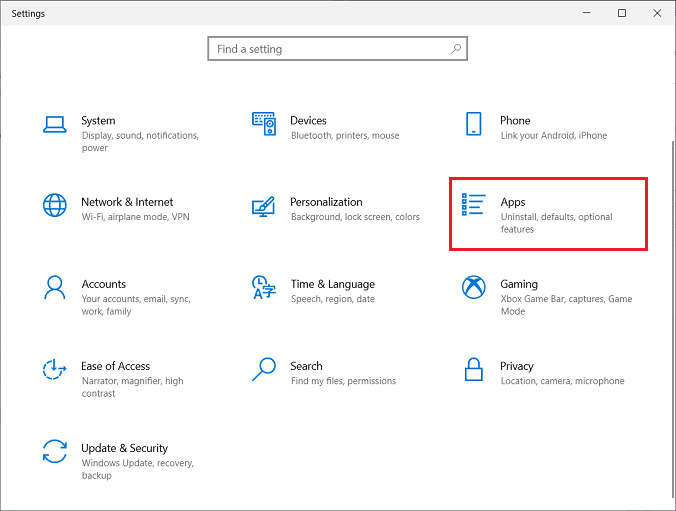
3. Cari dan klik aplikasi Razor Synapse untuk memilih Uninstall .
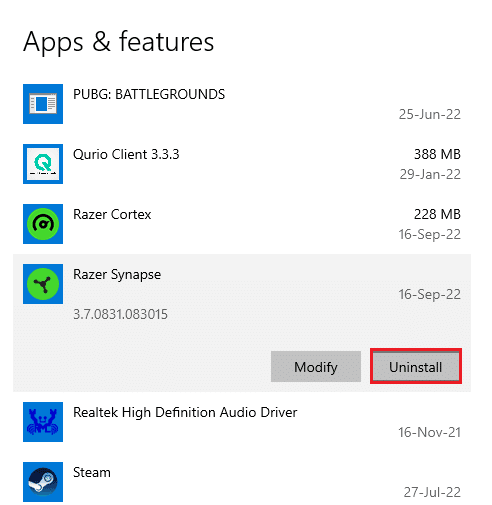
4. Konfirmasikan perintah dengan mengklik Uninstall .
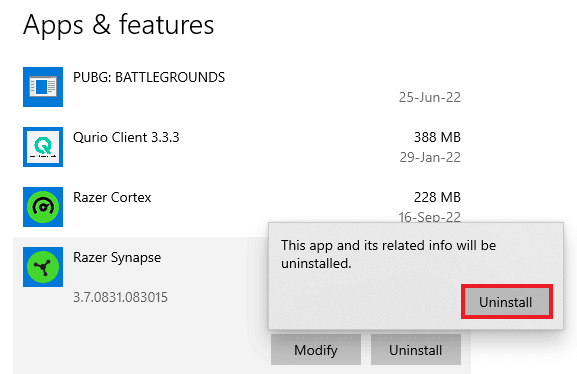
5. Pilih UNINSTALL lagi.
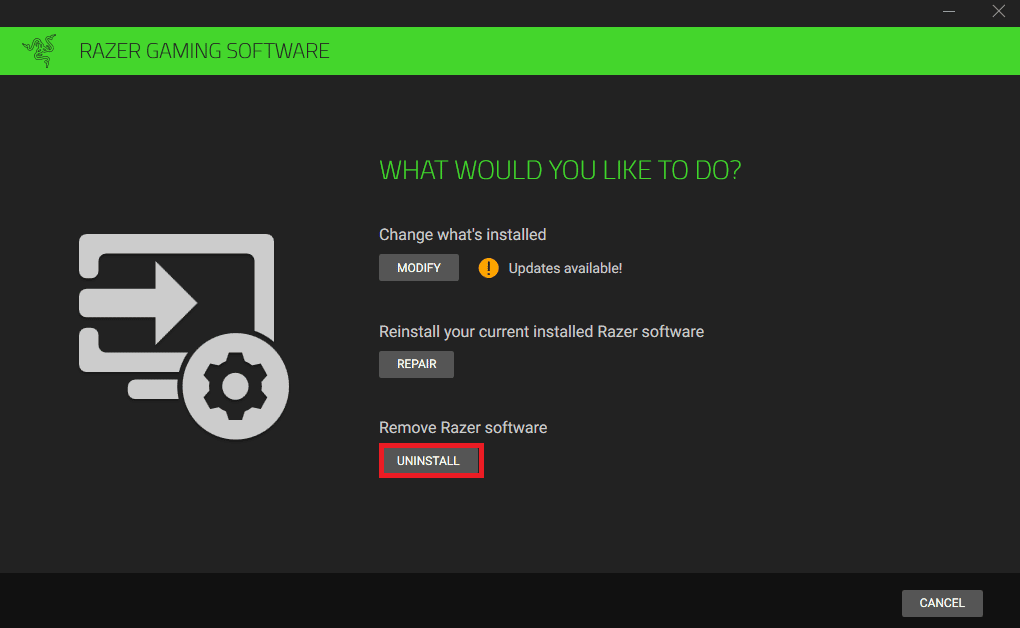
6. Sekarang, klik YA, HAPUS .
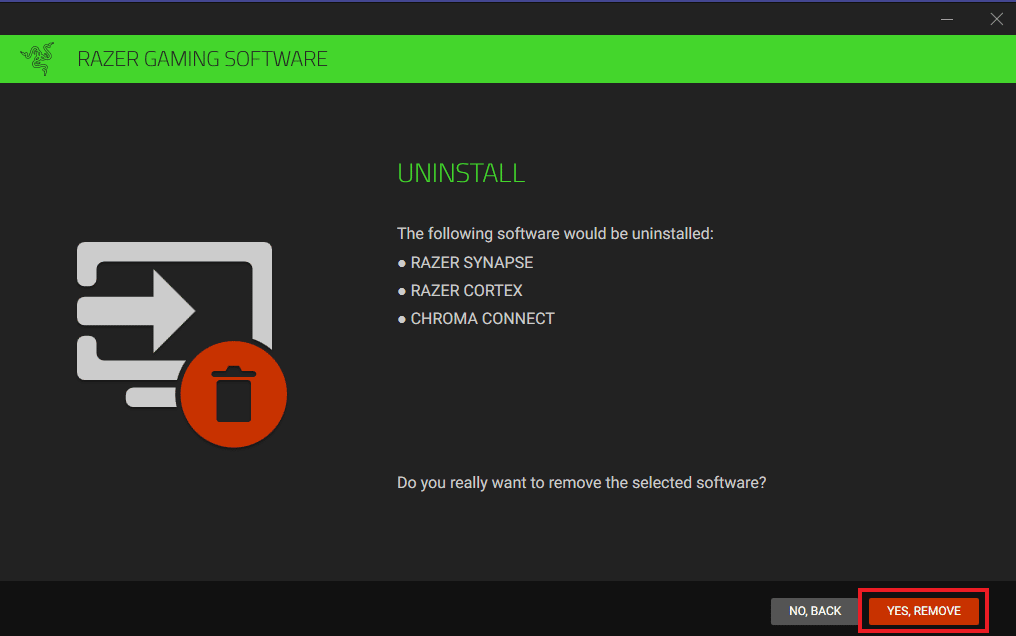
7. Setelah penghapusan instalasi selesai, buka browser Anda untuk menginstal Razer Synapse dari situs resminya. Klik Unduh sekarang .
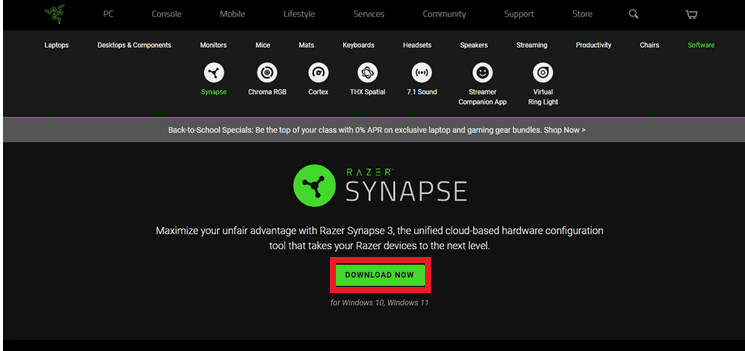
Sekarang setelah aplikasi Razer Synapse 3 diinstal, luncurkan untuk memeriksa apakah masalah Audio Visualizer telah teratasi.
Pertanyaan yang Sering Diajukan (FAQ)
Q1. Mengapa Razer Synapse tidak berfungsi?
Jwb. Jika Razer Synapse tidak berfungsi, periksa apakah perangkat dicolokkan dengan benar ke komputer. Anda juga dapat mencoba menginstal ulang Razer Synapse jika masalah tidak teratasi.
Q2. Perangkat apa yang kompatibel dengan Razer Chroma?
Jwb. Anda dapat memeriksa daftar perangkat yang kompatibel dengan Razer Chroma.
Q3. Bagaimana cara mengontrol petir di Razer?
Jwb. Di aplikasi Razer Synapse di PC Anda, akses opsi Lightning dan sesuaikan efek sesuai keinginan Anda di dalamnya.
Q4. Bagaimana cara menginstal Audio Visualizer?
Jwb. Anda dapat menginstal Audio Visualizer dari situs resmi Razer. Lihat Metode 6 untuk lebih lanjut.
Direkomendasikan:
- Cara Memainkan Frets on Fire di Windows 10
- Perbaiki Kesalahan Terjadi Saat Mencoba Permintaan Proksi
- Perbaiki Kode Kesalahan Driver NVIDIA OpenGL 8
- Perbaiki AMD Radeon WattMan Crash di Windows 10
Kami berharap dokumen ini dapat membantu Anda dalam memandu cara memperbaiki Razer Audio Visualizer tidak berfungsi . Beri tahu kami metode mana yang membantu Anda menyelesaikan masalah Audio Visualizer. Untuk pertanyaan atau saran lebih lanjut, Anda dapat meninggalkan komentar di bagian yang diberikan di bawah ini.
